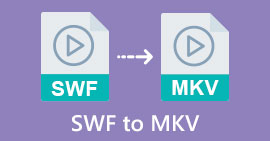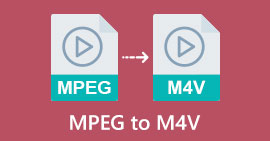Erfahren Sie, wie Sie SWF bequem in M4V konvertieren
Für den Shockwave Flash Player hat Adobe das veraltete SWF-Dateiformat entwickelt. Aufgrund von Geschwindigkeits- und Sicherheitsproblemen unterstützen viele Browser Flash nicht mehr, iOS-Geräte haben es nie unterstützt, und das SWF-Dateiformat wird heutzutage nur noch selten verwendet. Die beste Lösung, die Sie tun können, besteht darin, die SWF-Datei in andere Formate wie M4V zu konvertieren. In diesem Fall zeigen wir Ihnen die besten Methoden zum Konvertieren von SWF in M4V. Außerdem stellen wir Ihnen einige Anwendungen vor, die Sie online und offline verwenden können, sodass Sie die Wahl haben, welchen Konverter Sie bevorzugen. Kommen Sie und lesen Sie diesen Leitfaden für zusätzliches Wissen.
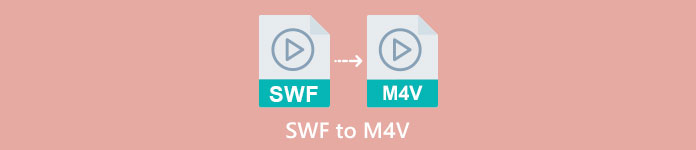
Teil 1: Die besten Möglichkeiten zum Konvertieren von SWF in M4V auf Mac und Windows
Wenn Sie ein Windows- und Mac-Benutzer sind, können Sie den FVC Video Converter Ultimate verwenden, um SWF in M4V zu konvertieren. Dieses herunterladbare Tool kann problemlos zahlreiche Dateiformate konvertieren, darunter FLV, MOV, WMV, MP4, AVI, MTS, MPEG, VOB und mehr. Darüber hinaus können Sie mit diesem Konverter mehrere Dateien in einem einzigen Vorgang konvertieren, was großartig ist, insbesondere wenn Sie viele Dateien konvertieren möchten. Außerdem ist der Konvertierungsprozess dieses Tools mit anderen Konvertern nicht zu vergleichen. Es kann Dateien bis zu 30x schneller als die Durchschnittsgeschwindigkeit konvertieren. Darüber hinaus bietet Video Converter Ultimate verschiedene Funktionen, die Sie genießen können. Sie können diese Anwendung verwenden, wenn Sie die SWF-Videodatei besitzen und ein Wasserzeichen darauf setzen möchten. Diese Anwendung bietet eine Video-Wasserzeichen-Funktion, um Ihrem SWF-Video Wasserzeichen hinzuzufügen.
Eigenschaften
◆ Konvertieren Sie mehr als 100 Videodateiformate wie M4V, MP4, SWF, MTS, MOV, VOB, FLV, AVI, WMV und mehr.
◆ Erstellen Sie eine Collage mit kostenlosen, gebrauchsfertigen Vorlagen und Filtern.
◆ Konvertieren Sie mehr als 100 Videodateiformate wie M4V, MP4, SWF, MTS, MOV, VOB, FLV, AVI, WMV und mehr.
◆ Bietet einen Musikvideomacher.
◆ Bietet Bearbeitungswerkzeuge wie Video Enhancer, Farbkorrektur, Trimmer und mehr.
◆ Konvertieren Sie Bilddateiformate, einschließlich JPG, PNG, WEBP usw.
◆ Bietet Video- und Audiokompressor.
Sie können die folgenden einfachen Methoden verwenden, um SWF in M4V mit FVC Video Converter Ultimate mit einer Mac-Version zu konvertieren.
Schritt 1: Laden Sie die herunter FVC Video Converter Ultimate auf Ihrem Mac, indem Sie auf die Schaltfläche Herunterladen klicken. Starten Sie dann die Anwendung.
Free DownloadFür Windows 7 oder höherSicherer Download
Free DownloadFür MacOS 10.7 oder höherSicherer Download
Schritt 2: Wähle aus Converter Option auf der Benutzeroberfläche und klicken Sie auf das Symbol +, um die SWF-Videodatei, die Sie konvertieren möchten, zu applizieren. Sie können die Videodatei auch direkt in die Box ziehen.
Schritt 3: Sie können immer noch weitere Dateien hinzufügen, wenn Sie mehr konvertieren möchten, indem Sie auf klicken Datei hinzufügen Schaltfläche oben links auf der Benutzeroberfläche. Klicken Sie dann auf die Konvertieren alle um die Formatoptionen anzuzeigen, und wählen Sie das M4V-Dateiformat aus. Sie können auch Ihre bevorzugte Qualität auswählen.
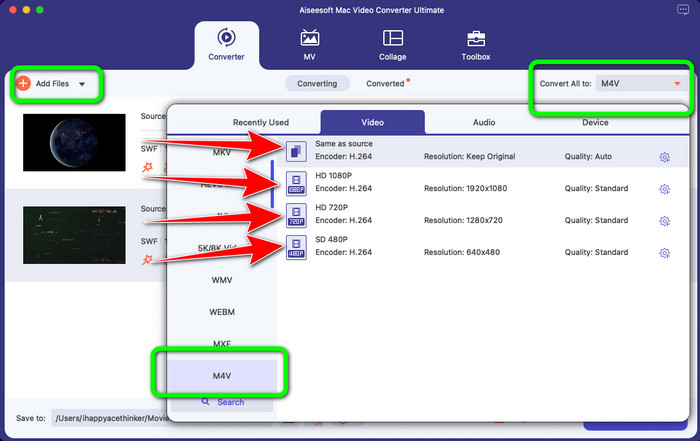
Schritt 4: Wenn Sie das Ausgabeformat aller Dateien geändert haben, klicken Sie auf die Konvertieren Knopf. Warten Sie auf den schnellen Konvertierungsprozess und speichern Sie Ihr Video am gewünschten Ort.
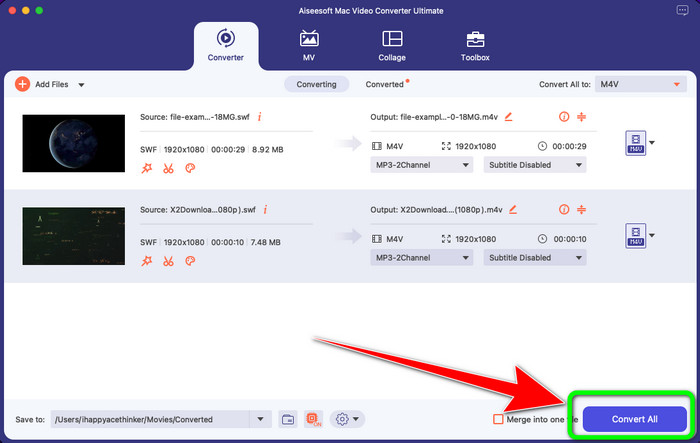
Wenn Sie Ihr Video bearbeiten möchten, wie z. B. das Anpassen der Farben, stellen wir Ihnen einfache Schritte zur Verfügung.
Schritt 1: Wähle aus Werkzeugkasten Option und klicken Sie auf die Farbkorrektur-Tool.
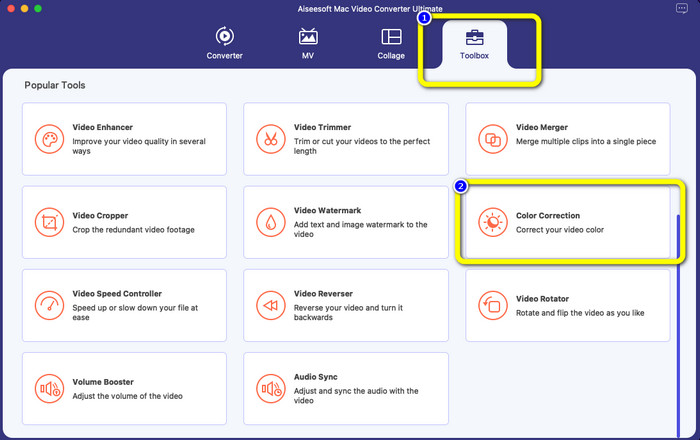
Schritt 2: Nachdem Sie auf das Farbkorrektur-Tool geklickt haben, klicken Sie auf die Plus Symbol und fügen Sie die Videodatei hinzu, die Sie bearbeiten möchten.
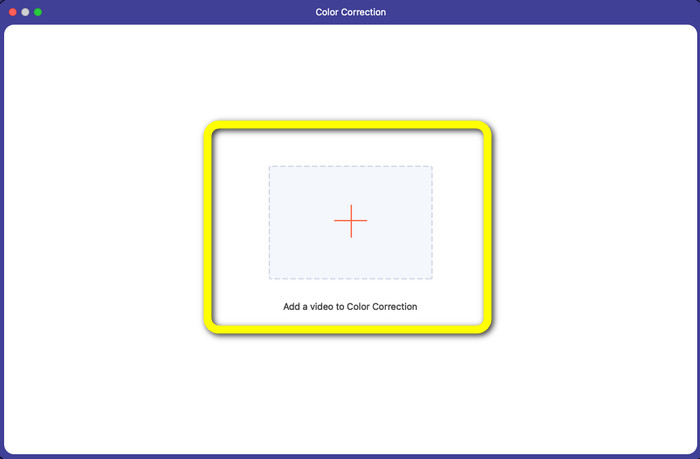
Schritt 3: Sie können bereits Helligkeit, Sättigung, Kontrast und Farbton Ihres Videos anpassen. Ändern Sie die Farben nach Ihren Wünschen.
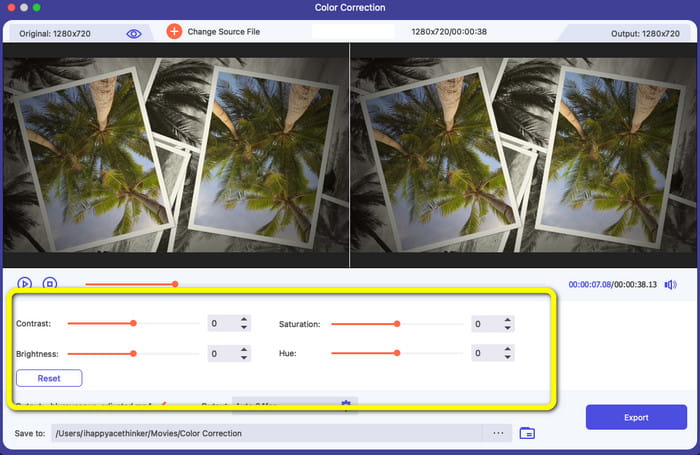
Schritt 4: Wenn Sie mit dem Ändern der Farben des Videos fertig sind, klicken Sie schließlich auf Export Schaltfläche, um Ihr bearbeitetes Video zu speichern.
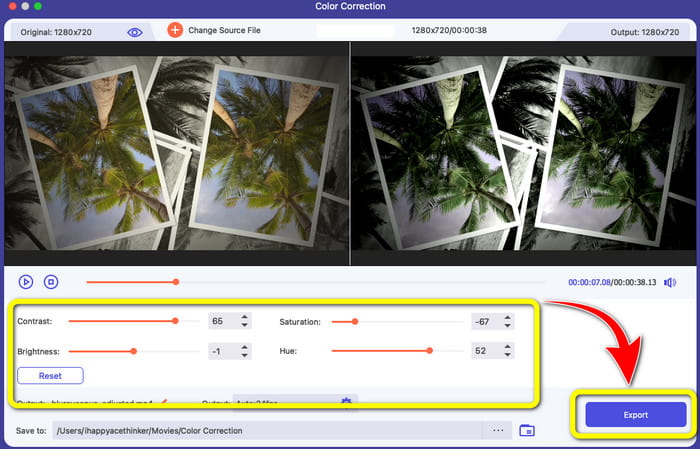
Teil 2: Hervorragender Prozess zur Online-Konvertierung von SWF in M4V
FVC Free Video Converter Online ist das Tool, mit dem Sie SWF online in M4V konvertieren können. Die gängigsten Audio- und Videodateiformate, einschließlich MP4, FLV, MKV, MOV, M4V, MTS, TS, M2TS, WMV, ASF, VOB, MP3, AAC und mehr, werden für die Konvertierung unterstützt. Ihre HD-Videos können in Sekundenschnelle ohne Qualitätsverlust in beliebte Formate wie MP4 und FLV konvertiert werden. Mit seiner Unterstützung für die Stapelkonvertierung können Sie viele Video- oder Audiodateien verlustfrei konvertieren. Das Beste an diesem Tool ist, dass Sie die Video-Bitrate, Bildrate, Sample und Auflösung nach Ihren Wünschen bearbeiten können.
Eigenschaften
◆ Konvertieren Sie zahlreiche Videodateiformate wie FLV, AVI, MP4, M4V, SWF, TS usw.
◆ Bildrate, Bitrate und Auflösung des Videos bearbeiten.
◆ Bietet Batch-Konvertierungsprozess.
◆ Konvertieren Sie Audioformate wie MP3, M4A, AAC, WMA, WAV usw.
Hier sind die einfachen Schritte zum Konvertieren von SWF in M4V mit FVC Free Video Converter Online.
Schritt 1: Gehe zum FVC Free Video Converter Online Website und klicken Sie auf die Dateien hinzufügen Schaltfläche, um Ihre SWF-Videodatei hochzuladen.
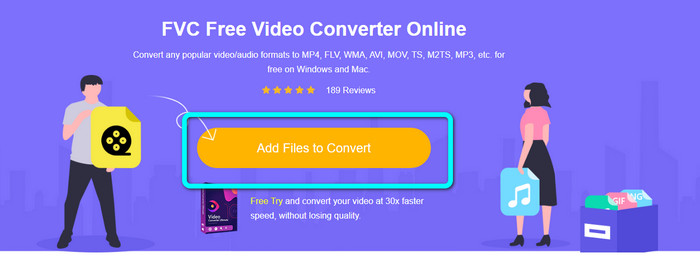
Schritt 2: Drücke den die Einstellungen Symbol auf der rechten Seite der Benutzeroberfläche, wenn Sie die Bitrate, Bildrate und Auflösung des Videos ändern möchten, und klicken Sie dann auf in Ordnung.
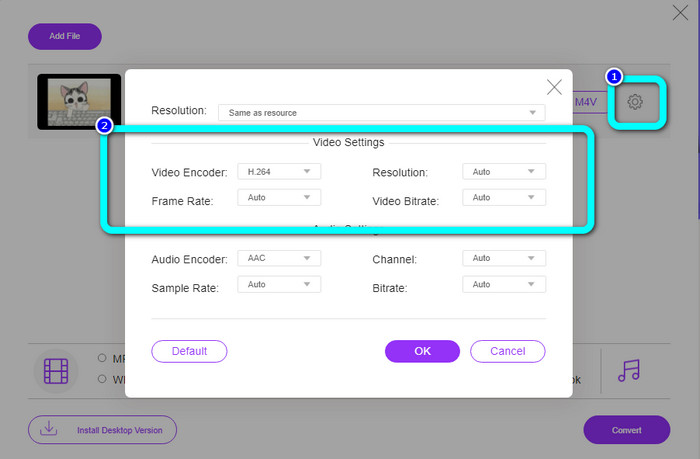
Schritt 3: Danach können Sie bereits die auswählen M4V Dateiformat in den Formatoptionen im unteren Teil der Benutzeroberfläche.
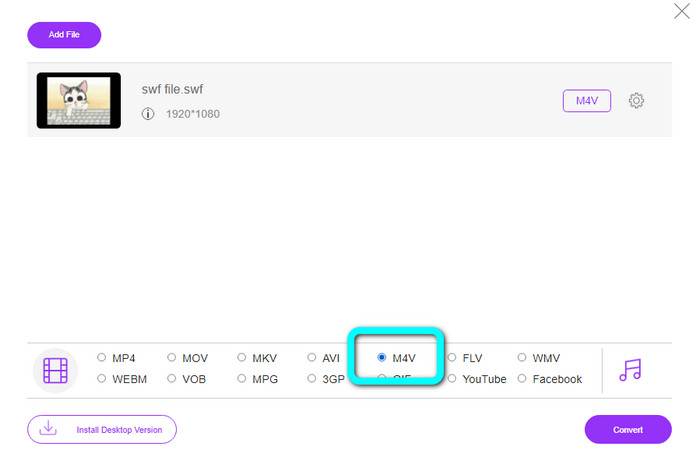
Schritt 4: Drücke den Konvertieren Knopf. Der Ordner wird auf Ihrem Bildschirm angezeigt und wählen Sie einen Ort aus, an dem Sie Ihr Video speichern möchten. Dann klick in Ordnung.
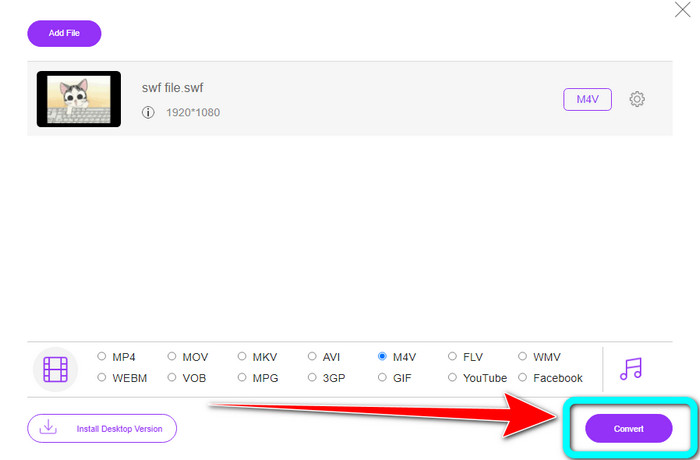
Weiterführende Literatur
Top 8 SWF File Player zum Abspielen von Flash-Videodateien unter Windows und Mac
Die 5 besten kostenlosen SWF-zu-AVI-Konverter [Web- und Desktop-basiert]
Teil 3: SWF vs. M4V
| SWF | M4V | |
| Dateierweiterung | SWF | .M4V |
| Beschreibung | Ein digitaler Adobe Flash-Dateityp namens SWF (Small Web Format/ShockWave Format) wird verwendet, um vektorbasierte Animationen, Audiodateien und Videos zu speichern. Es wird normalerweise verwendet, um Internetmedien zu übertragen. Videospiele werden normalerweise in einem Browser gespielt. Leider hat Adobe gerade erklärt, dass sie das Flash-Format aufgrund seiner Mängel, einschließlich seiner schlechten Leistung und mangelnden Sicherheit, bis Ende 2020 nicht mehr unterstützen werden. | Apple Inc hat das Containerformat M4V für digitale Videos entwickelt. Sein Format ist dem des bekannten MP4 ziemlich ähnlich. M4V-Dateien können jedoch DRM enthalten. Heutzutage ist M4V, das das Multiplexen zahlreicher Audio- und Videodaten ermöglicht, das primäre Videoformat für Videos, die im iTunes Store verfügbar sind. |
| Entwickelt von | Adobe Systems Incorporated | Apple Inc. |
| Assoziierte Programme | Adobe Flash Professional CC Adobe Flash Player Adobe Dreamweaver CC GOM-Spieler | Zoom-Player Mediaplayer Classic KMPlayer VLC Media Player |
| Mime Typ | application/vnd.adobe.flash-movie | video/x-m4v |
Teil 4: Häufig gestellte Fragen zum Konvertieren von SWF in M4V
1. Wofür wird die SWF-Datei verwendet?
Videos und vektorbasierte Animationen befinden sich in SWF-Dateien, einem Dateityp von Adobe Flash. Small Web Format ist die vollständige Abkürzung für SWF, wird aber auch als ShockWave-Format bezeichnet.
2. Was sind die Unterschiede zwischen FLA und SWF?
Der Unterschied zwischen diesen beiden ist, wofür sie verwendet werden. Die erstellte Flash-Datei hat die Erweiterung FLA. Es enthält die Daten – Bilder, Audio und andere Komponenten –, die für die fertige Flash-Datei erforderlich sind. Im Gegensatz dazu ist das SWF (Small Web Format) die fertige Datei, die zur Veröffentlichung vorbereitet wurde.
3. Haben SWF-Dateien Ton?
Ja. Ein SWF-Format dient zum Speichern von Vektorgrafiken und Animationen, kann aber auch andere Datentypen wie Text, Video und Sound enthalten. Diese Datei wird häufig verwendet, um Animationen, Spiele sowie Video und Audio auf Websites zu erstellen.
Fazit
Dies sind die dringend empfohlenen Anwendungen, die Sie verwenden können Konvertieren Sie SWF in M4V. FVC Video Converter Ultimate und FVC Free Video Converter Online sind mit anderen Konvertern nicht zu vergleichen. Es bietet mehr Funktionen, die Sie genießen und verwenden können, um Ihr Video zu verbessern.



 Video Converter Ultimate
Video Converter Ultimate Bildschirm recorder
Bildschirm recorder